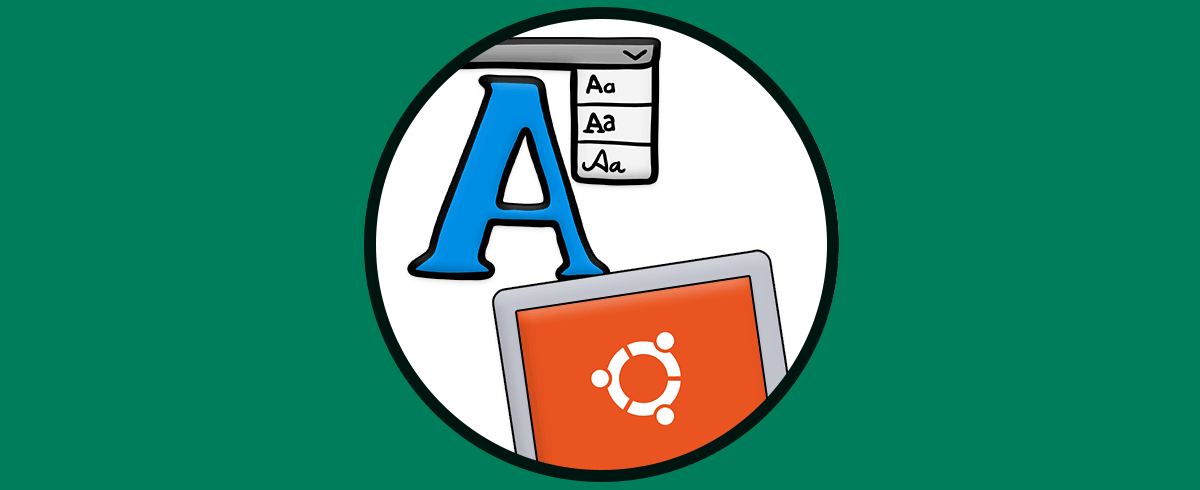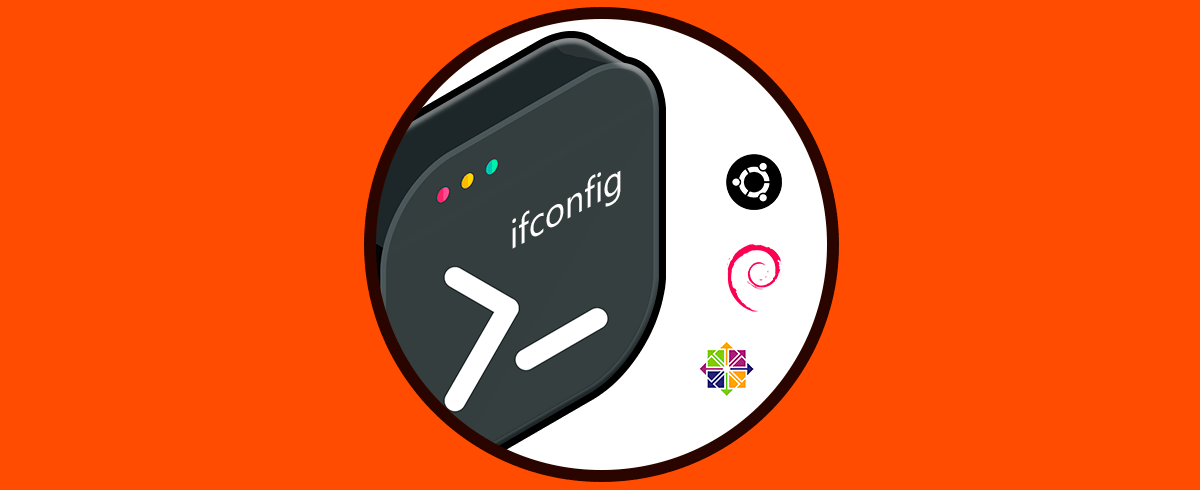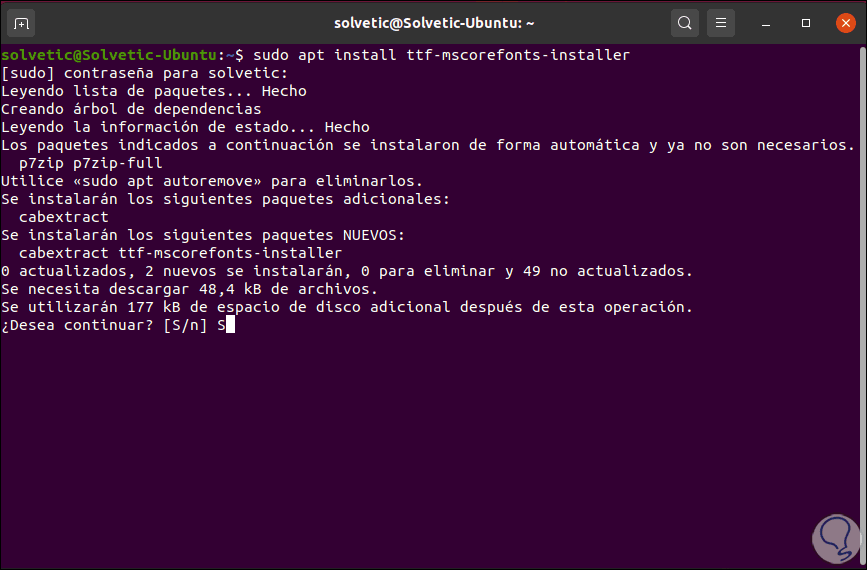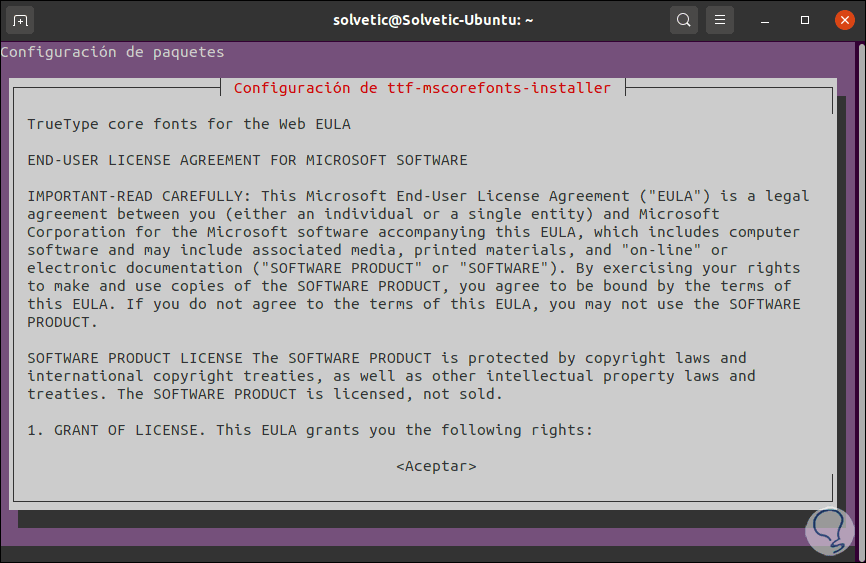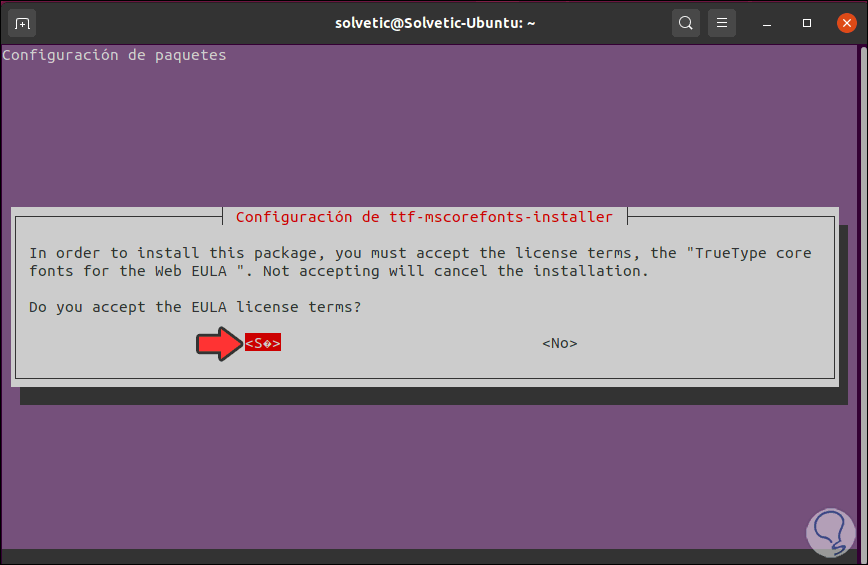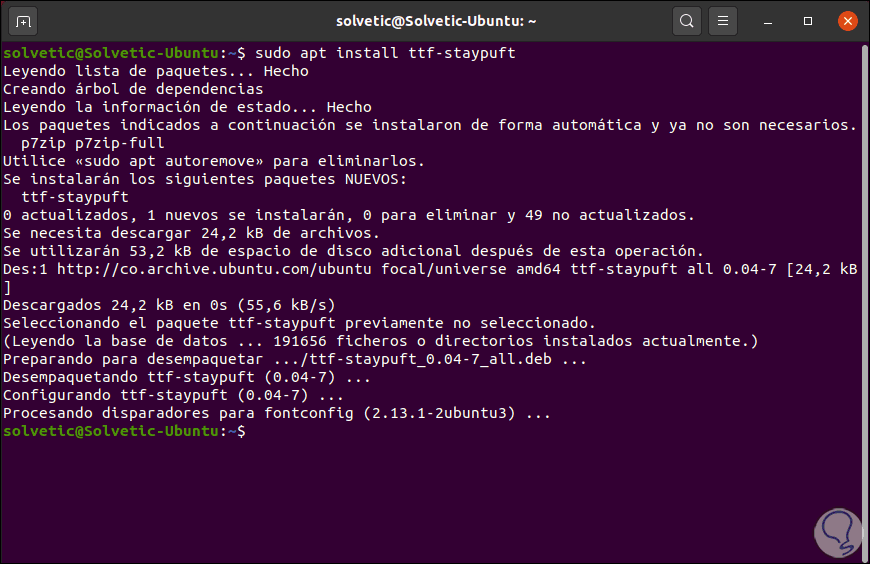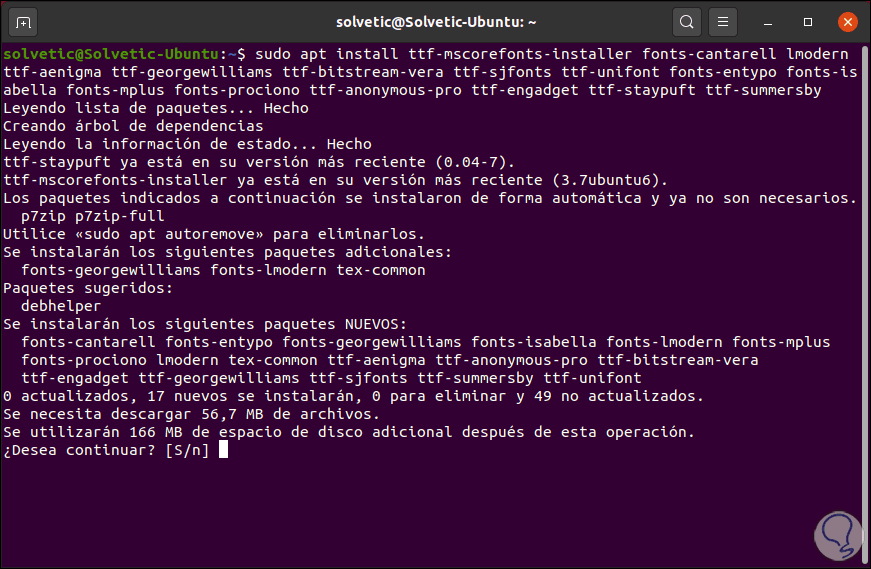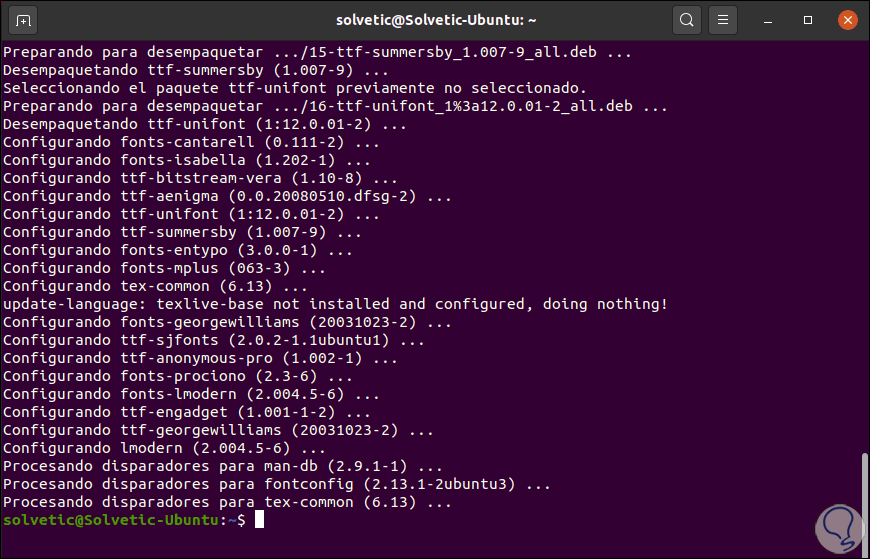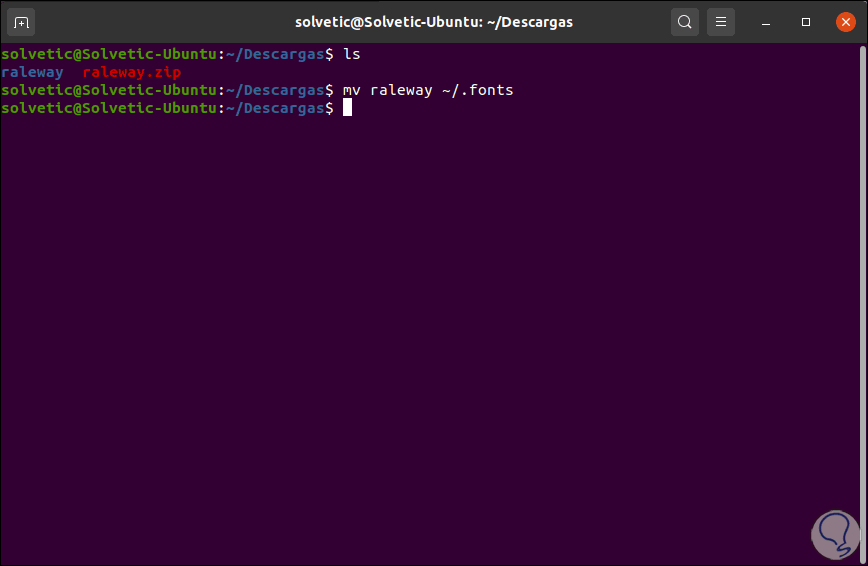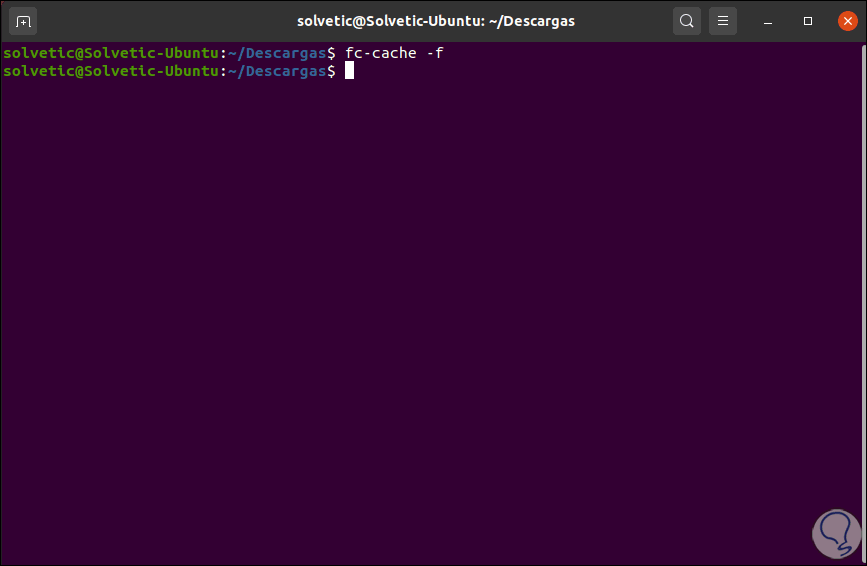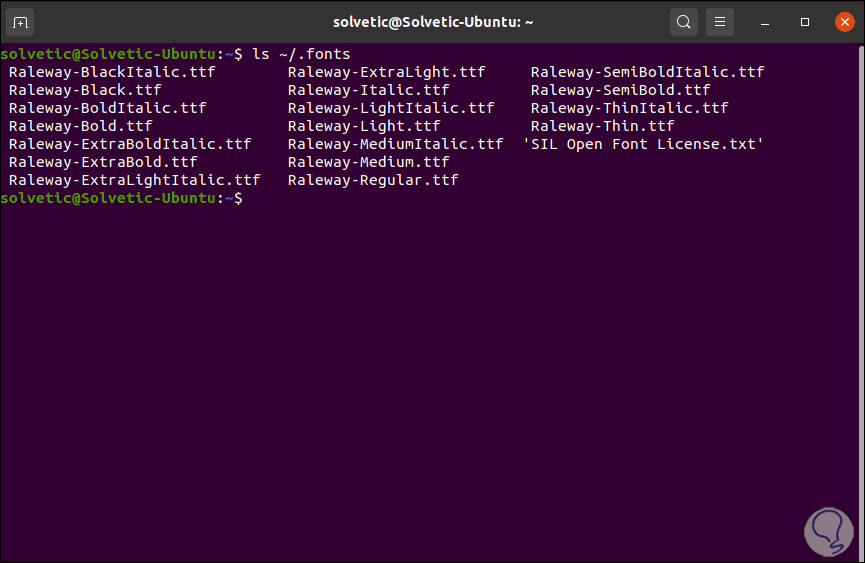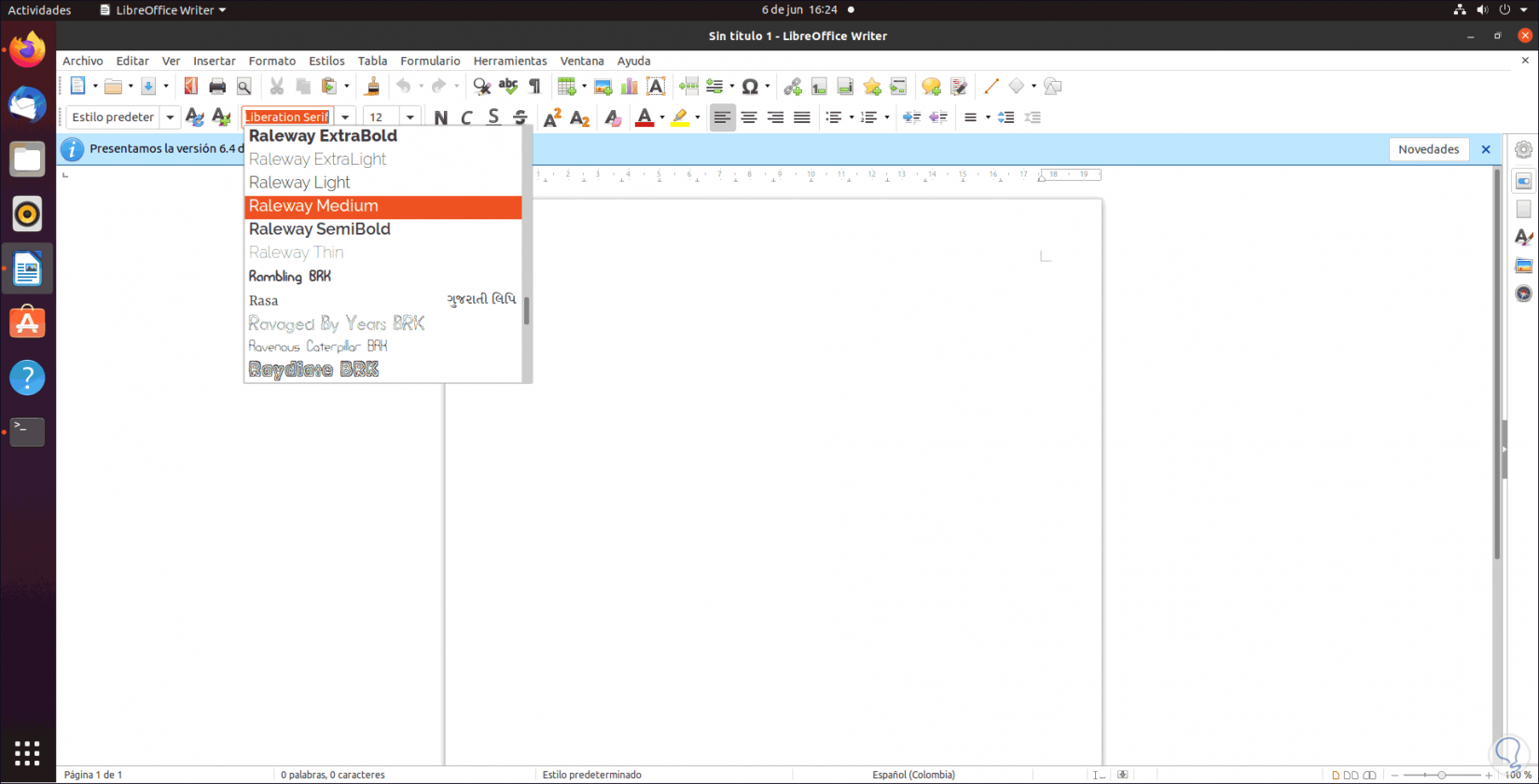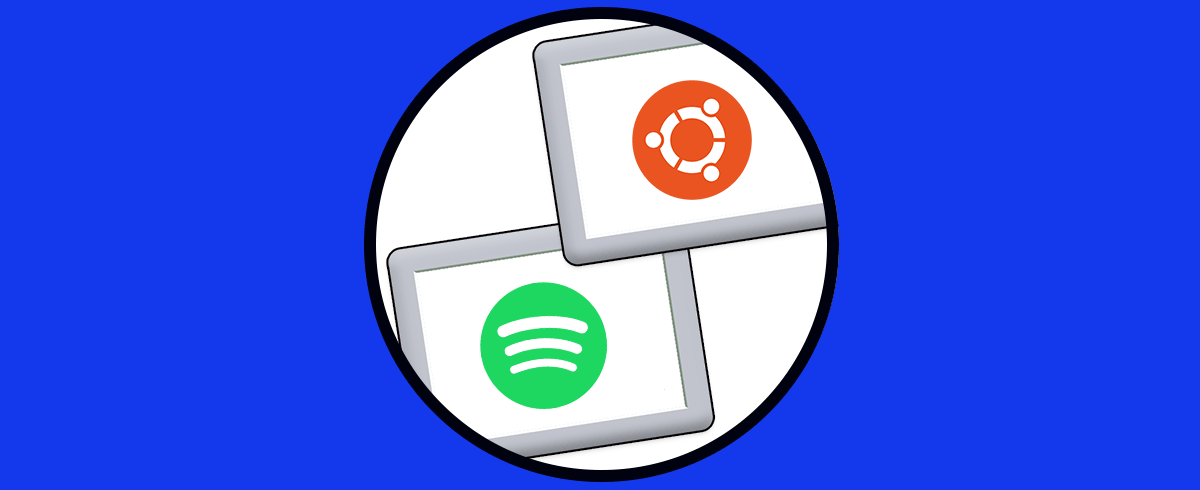Cuando trabajamos con nuestros ordenadores, una de las partes más importantes es el almacenamiento y creación de documentos, ya que en ellos almacenamos diferente información para posteriormente poder enviarla o realizar con ella diferentes gestiones.
Las fuentes forman parte esencial de los sistemas operativos actuales ya que con ellas podemos configurar la forma de cómo quedaran nuestros documentos de las aplicaciones que usan fuentes del sistema. Es por ello que con cada lanzamiento se busca tener nuevas fuentes o descartar las que no tienen una popularidad amplia entre los usuarios.
Es importante saber que en Ubuntu 20.04 y 20.10, disponemos de opciones para instalar nuevas fuentes y con ello disponer de un portafolio mucho mayor al tradicional. Esto es especialmente útil si nuestro trabajo requiere del uso constante de fuentes.Con Solvetic aprenderás a instalar nuevas fuentes en Ubuntu 20 y disponer de esta parte esencial del trabajo diario.
1. Cómo instalar Microsoft Core Fonts en Ubuntu
Como es de suponer, Ubuntu maneja fuentes diferentes a las que encontramos en sistemas Microsoft. Fuentes conocidas como Arial,” “Times New Roman” o “Symbol” son recordadas por usuarios que han realizado la migración de Windows a Linux.
Es posible instalar este paquete de fuentes en Ubuntu 20.04 o 20.10 con el siguiente comando:
sudo apt install ttf-mscorefonts-installer
Ingresamos la letra S para confirmar la descarga e instalación de las fuentes de Microsoft en Ubuntu 20.
Veremos lo siguiente:
Seleccionamos “Aceptar” y luego confirmamos los términos de licencia:
Seleccionamos “Si” y con esto hemos instalado las fuentes de Microsoft en Ubuntu 20:
2. Cómo instalar fuentes en Ubuntu
Es posible que no deseemos agregar todo el paquete de fuentes sino algunas en especial, para ello vamos a usar la siguiente sintaxis:
sudo apt install “paquete”
- fonts-cantarell
- lmodern
- ttf-aenigma
- ttf-georgewilliams
- ttf-bitstream-vera
- ttf-sjfonts
- ttf-unifont
- fonts-entypo
- fonts-isabella
- fonts-mplus
- fonts-prociono
- ttf-anonymous-pro
- ttf-engadget
- ttf-staypuft
- ttf-summersby
Por ejemplo, instalamos lo siguiente:
sudo apt install ttf-staypuft
3. Cómo instalar todas las fuentes en Ubuntu
Si deseamos disponer de todas las fuentes simultáneamente en el sistema, debemos ejecutar el siguiente comando:
sudo apt install ttf-mscorefonts-installer fonts-cantarell lmodern ttf-aenigma ttf-georgewilliams ttf-bitstream-vera ttf-sjfonts ttf-unifont fonts-entypo fonts-isabella fonts-mplus fonts-prociono ttf-anonymous-pro ttf-engadget ttf-staypuft ttf-summersby
Ingresamos la letra S para aceptar la descarga e instalación de estas fuentes localmente:
4. Cómo instalar manualmente fuentes TTF Ubuntu
Es posible que descarguemos alguna de las miles de fuentes que existen en la red, podemos hacerlo y luego moverla a la carpeta de fuentes e Ubuntu, esta fuente debe estar en formato TTF.
Extraemos la fuente y luego la movemos a la carpeta Fuentes así:
mv “Fuente” ~/.fonts
En caso de contar con diferentes fuentes TTF ejecutamos lo siguiente:
mv *.ttf ~/.fonts/
Si el objetivo es que las fuentes estén disponibles para todos los usuarios del sistema y no solo el actual debemos ejecutar lo siguiente:
sudo mv *.tff /usr/share/fonts/
5. Cómo actualizar fuentes en Ubuntu
En caso de que sea necesario actualizar las fuentes vamos a ejecutar lo siguiente:
fc-cache -f
Si las fuentes son del sistema ejecutamos:
sudo fc-cache -f
Podemos comprobar las fuentes disponibles con el comando:
ls ~/.fonts
Finalmente será posible hacer uso de dicha fuente en Ubuntu 20.04 o 20.10:
Con este sencillo método podemos agregar todas las fuentes que sean necesarias en el sistema y contar con más opciones de personalización.